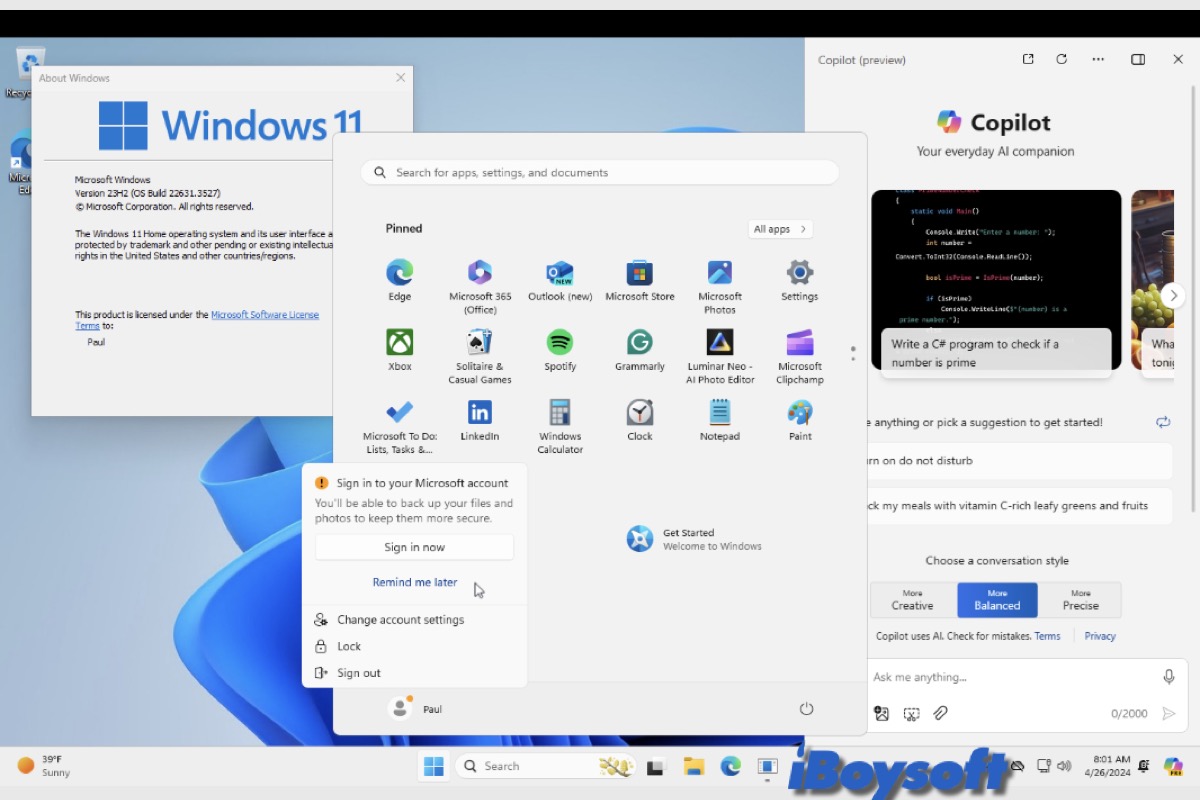Algunos usuarios de computadoras necesitan trabajar en diferentes plataformas, tanto en Windows como en macOS, y luego desean realizar un arranque dual de Windows y macOS en el mismo dispositivo. Esto se puede lograr en un Mac basado en Intel a través de la solución de Apple, Boot Camp Assistant.
Incluso si Boot Camp Assistant no está disponible en los Mac con Apple Silicon, aún puedes ejecutar Windows en Macs M1/M2/M3/M4. Aquí te guiaremos sobre cómo instalar Windows en Mac con UTM.
¡Antes de comenzar, descarga el archivo de imagen de disco ISO de Windows para tu Mac directamente! Si tienes la intención de ejecutar una versión específica de Windows, descarga el archivo ISO desde este centro: Centro de Descarga de ISO de Windows Más Recientes o Antiguas
¿Qué es UTM para Mac con Apple Silicon?
UTM es un programa de virtualización gratuito para Macs con Apple Silicon. Su base es el programa de virtualización y emulación de código abierto QEMU, que ha estado en uso durante mucho tiempo. Además, ofrece una experiencia familiar, similar a VirtualBox o Hyper-V, donde el sistema operativo virtualizado opera dentro de una ventana del sistema operativo anfitrión. Es bueno que puedas mostrar esta ventana a pantalla completa, por supuesto.
UTM facilita mucho la configuración de una máquina virtual utilizando QEMU para que puedas instalar Windows (o macOS u otro sistema operativo) en ella. Debido a que ambos sistemas operativos utilizan la misma arquitectura de procesador (ARM64), obtendrás una instalación completamente funcional de Windows para ARM que se ejecuta a velocidades cercanas a las nativas.
¡Recomienda esta herramienta gratuita para ejecutar Windows en Macs M1/M2/M3/M4!
¿Cómo instalar Windows en Mac con UTM paso a paso?
Si deseas ejecutar Windows 11/10 en un Mac con Apple Silicon con UTM, la herramienta gratuita, esta parte te brindará un tutorial detallado para que sigas, cuando esté hecho, podrás ejecutar Windows 11/10 en el Mac M1/M2/M3/M4. Comencemos.
Paso 1. Descargar e instalar UTM
Puedes obtener la aplicación UTM de forma gratuita desde el sitio web de UTM. También puedes comprar la versión de la Mac App Store, que ofrece actualizaciones automáticas. Después de descargar la herramienta, haz doble clic en el archivo UTM.dmg y arrástralo a Aplicaciones para instalar UTM en tu Mac.

Paso 2. Obtener el archivo ISO de Windows
Para instalar Windows en un Mac, necesitarás descargar el archivo ISO de Windows 10 (¿Una versión específica? Descargar Windows 10 Pro ISO) o el último archivo ISO de Windows 11. Puedes obtener los archivos ISO de Windows con CrystalFetch, una herramienta gratuita para descargar legalmente las compilaciones más recientes de Windows desde Microsoft. Sigue los pasos a continuación para descargar el archivo ISO de Windows.
* Si deseas descargar el archivo ISO de Windows directamente, visita el Centro de descarga de Windows ISO - Último y Antiguo.
- Descarga CrystalFetch desde la App Store o desde GitHub.
- Elige la versión de Windows que deseas descargar (en este caso, Windows 11 para Apple Silicon en tu idioma preferido), luego haz clic en Descargar. El tamaño del archivo .ISO de Windows es de 5.1GB, si tu disco duro de Mac está casi lleno, deberías liberar espacio en disco primero.
- Elige dónde colocar el archivo ISO cuando lo pregunte, y selecciona una ubicación que prefieras, como la carpeta de Descargas.
- Cierra CrystalFetch.

Paso 3. Crear la máquina virtual con UTM
Con el archivo .ISO de Windows y el software UTM listos, es hora de crear una máquina virtual con UTM para ejecutar Windows en Mac. Solo sigue los pasos a continuación.
- Ve a Finder > Aplicaciones, haz clic en UTM, espera a que verifique la aplicación y haz clic en Abrir en el diálogo emergente.
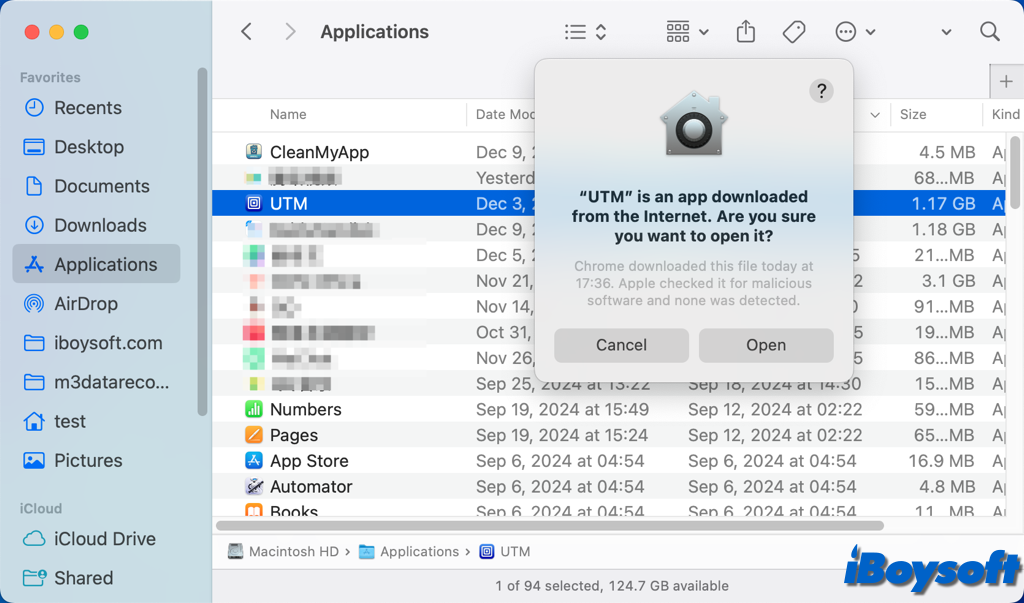
- Haz clic en Crear una Nueva Máquina Virtual y elige Virtualizar.
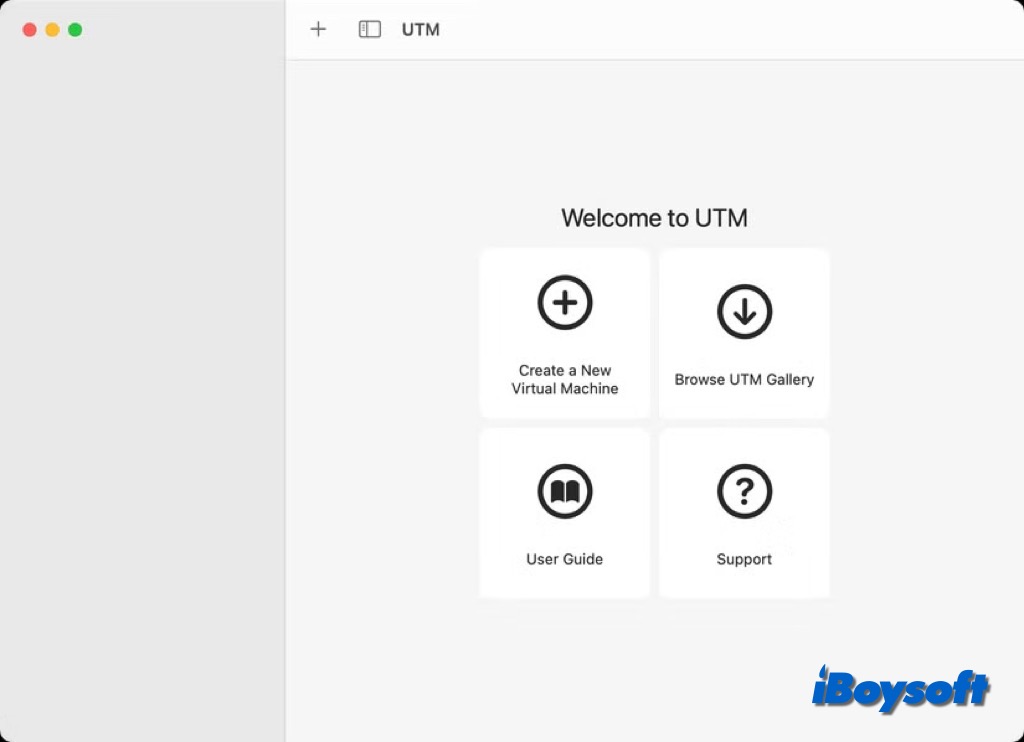
- Selecciona Windows de la lista de sistemas operativos.
- Asegúrate de que esté marcada la opción Instalar Windows 10 o superior, luego toca en Examinar y navega hasta la .ISO de Windows 11 que descargaste anteriormente. Haz clic en Continuar.
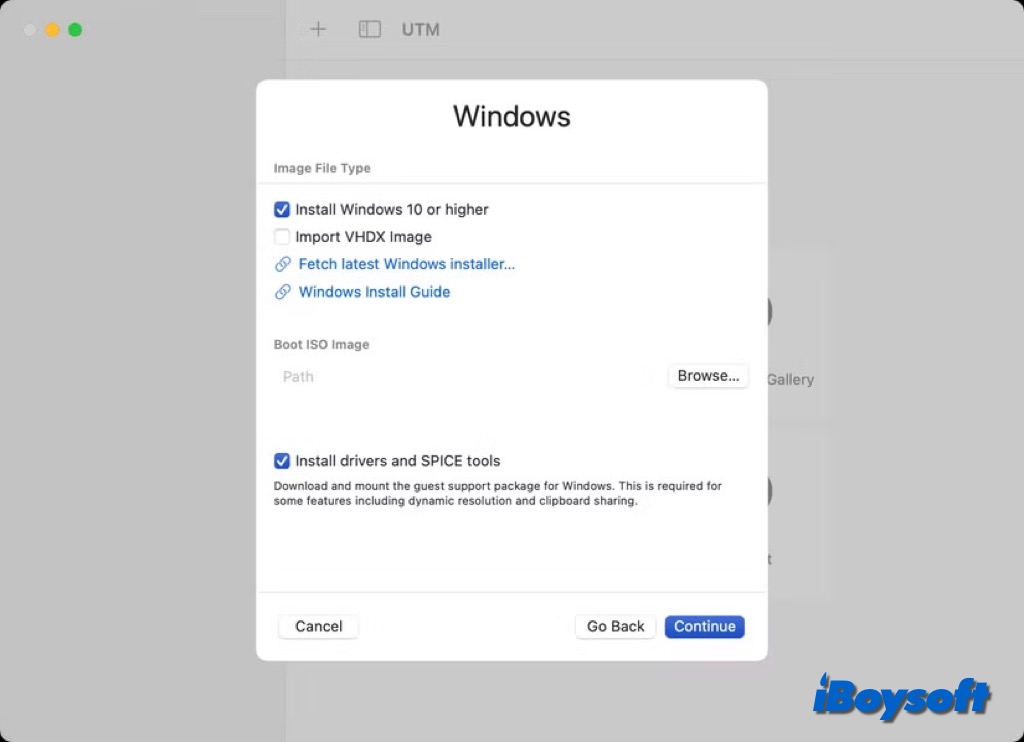
- Asigna memoria (RAM) y núcleos de CPU y haz clic en Continuar para proceder, como por ejemplo 8 GB de RAM y 64 GB de almacenamiento para la VM de Windows 11.
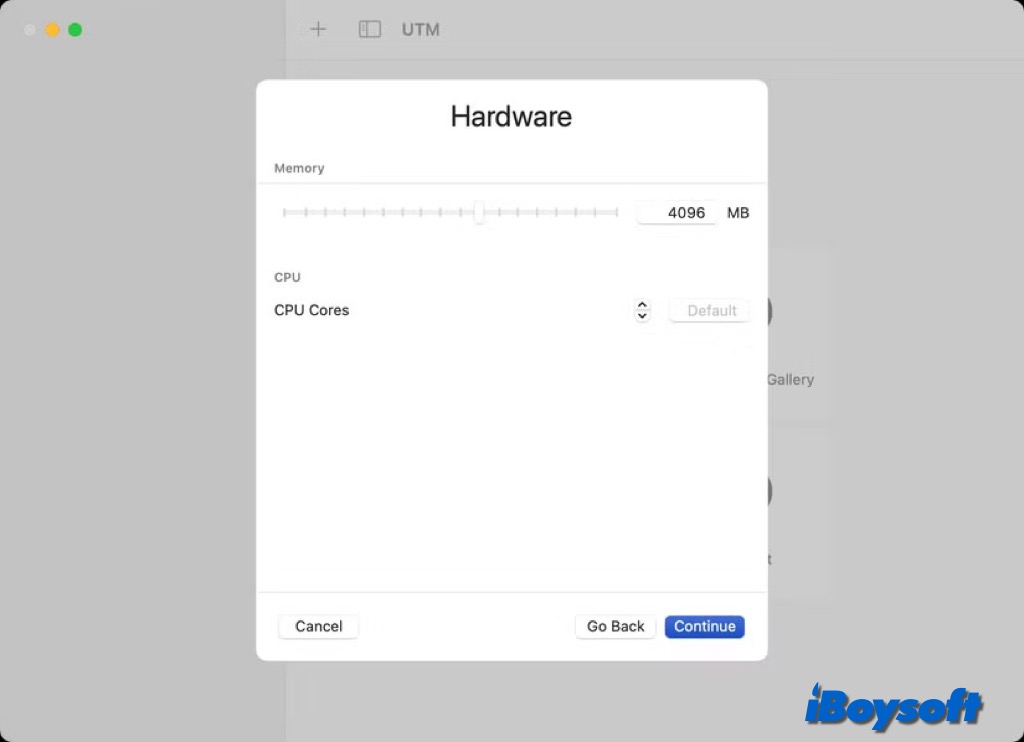
- Especifica la capacidad de la unidad para tu volumen de arranque y haz clic en Continuar.
- Examina la Mac para elegir una ruta de directorio compartida si lo prefieres, y haz clic en Continuar.
- Revisa la configuración de tu VM, cámbiale el nombre y haz clic en Guardar para finalizar.
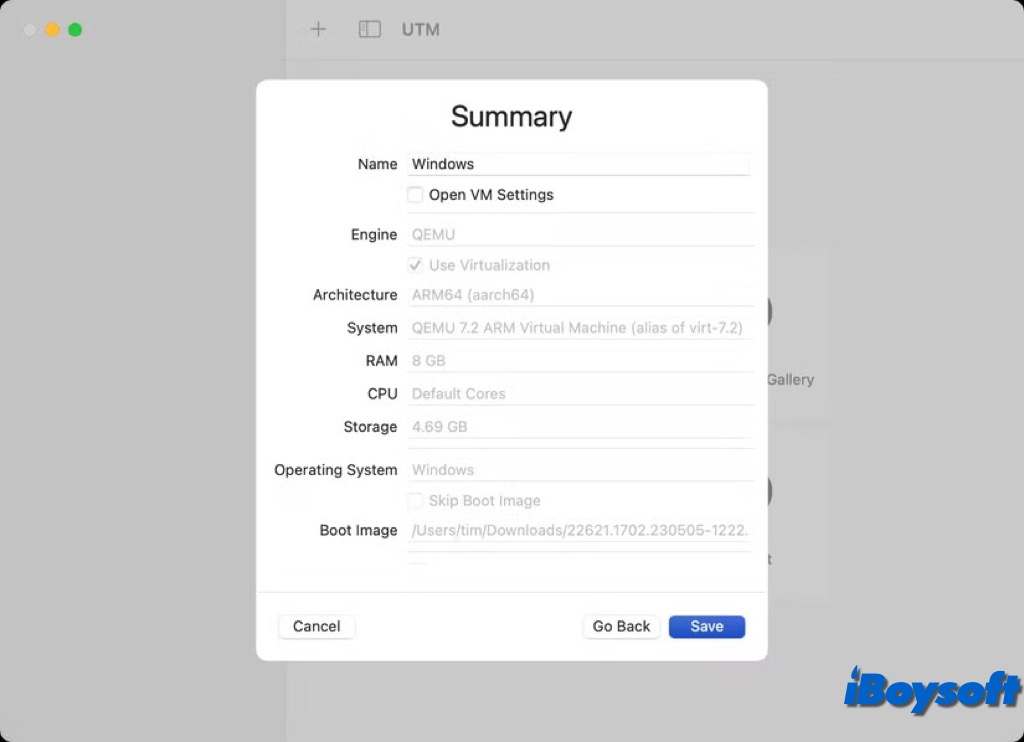
Paso 4. Instala Windows en tu Mac
El siguiente paso es instalar Windows 10/11 en la máquina virtual creada para ejecutar Windows en tu Mac.
- Pulsa el botón de Reproducir en tu máquina virtual dentro de UTM para comenzar. Cuando solicite Presionar cualquier tecla para arrancar desde CD o DVD, presiona una tecla en tu teclado. Si te lo pierdes, reinicia la VM e inténtalo de nuevo.

- Aparece el asistente de configuración de Windows 11, simplemente sigue el proceso de configuración. Cuando solicite un número de serie, elige No tengo una clave de producto. Haz clic en Siguiente.
- Elige un volumen donde puedas instalar Windows, el volumen que creaste con el asistente de configuración de UTM anteriormente. Haz clic en Siguiente.

- Espera a que se instale Windows y se reiniciará varias veces durante el proceso.
- Selecciona una región, diseño de teclado y otras opciones similares.
- Después de terminar la configuración, verás el escritorio de Windows 11.
- Puedes instalar las Herramientas de Invitado SPICE desde el diálogo emergente, una herramienta de código abierto para acceder de forma remota a tu máquina virtual.

- Ahora, puedes disfrutar de Windows en tu dispositivo Mac.
Si Windows UTM se ejecuta lentamente en tu Mac, lee: ¿Cómo solucionar que la máquina virtual de Windows se ejecute lenta en Mac?
Lee también:
[Tutorial] Cómo instalar Windows en Mac con UTM?
Más recursos que puedas necesitar:
Nota: Sigue esta base de datos de descarga de ISO de Windows para obtener los instaladores oficiales de forma gratuita: Descarga de ISO de Windows.
Te permite obtener directamente los instaladores gratuitos de Windows:
Descarga de ISO de Windows 10 Home
Descarga de ISO de Windows 10 Pro
Descarga de ISO de Windows 7 Pro (O, encuentra todas las ediciones y actualizaciones de Windows 7 en: Centro de Descarga de ISO de Windows 7)
¡Comparte este método gratuito para ayudar a otros a instalar Windows en Mac con Apple Silicon!